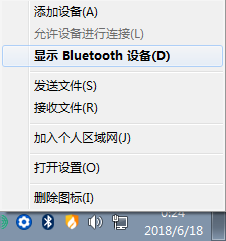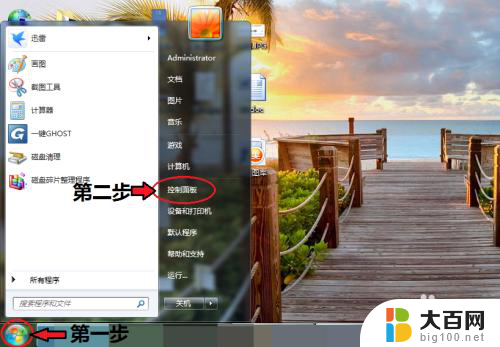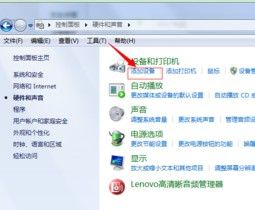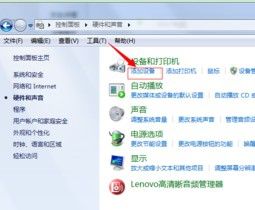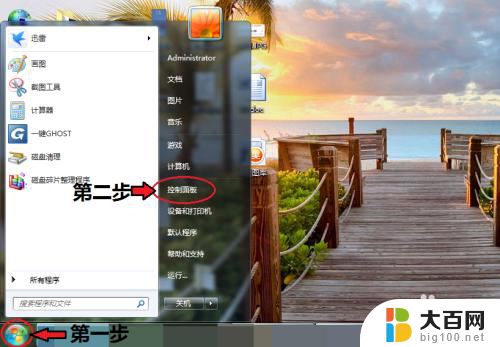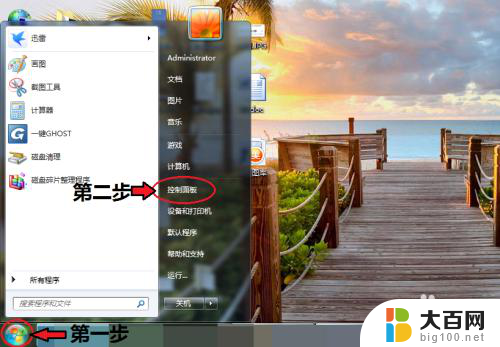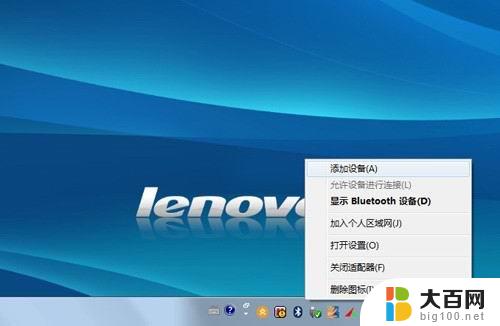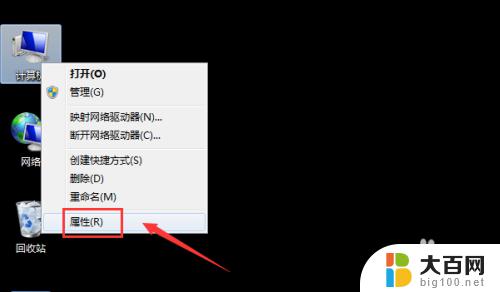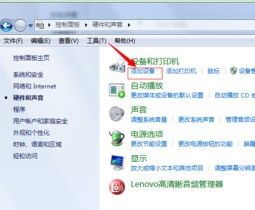windows7怎么添加蓝牙设备 win7如何设置蓝牙耳机或蓝牙设备
更新时间:2023-10-07 11:46:32作者:yang
windows7怎么添加蓝牙设备,在现代科技的发展下,蓝牙设备成为了我们日常生活中不可或缺的一部分,而在Windows 7操作系统中,添加蓝牙设备以及设置蓝牙耳机或其他蓝牙设备也变得非常简单。通过简单的操作,我们可以轻松地将蓝牙耳机或其他蓝牙设备与电脑进行连接,从而享受无线的便利。接下来我们将一起探索Windows 7下如何添加蓝牙设备以及设置蓝牙耳机或蓝牙设备的操作方法。
具体步骤:
1.打开控制面板点击“设备和打印机”
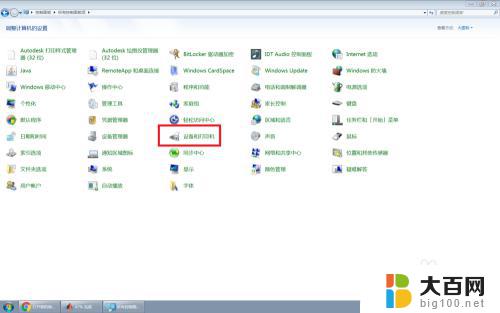
2.添加设备
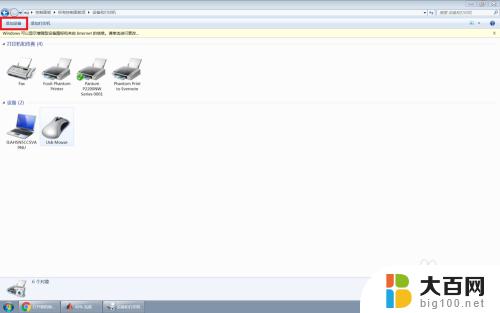
3.等待扫描之后选择你的设备
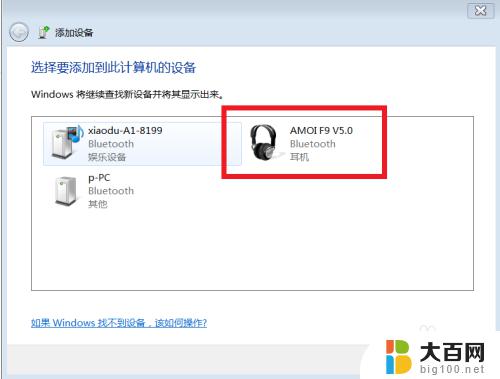
4.选择设备点击下一步
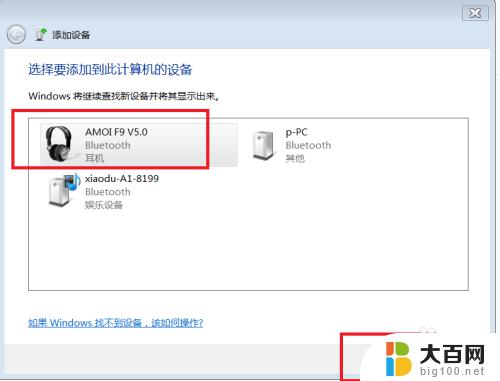
5.系统正在连接设备
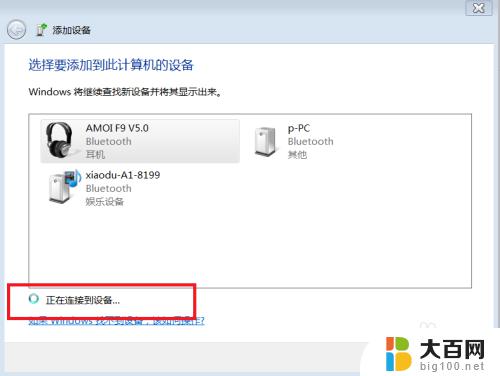
6.正在配置设备

7.设备添加成功,右下角有蓝牙图标
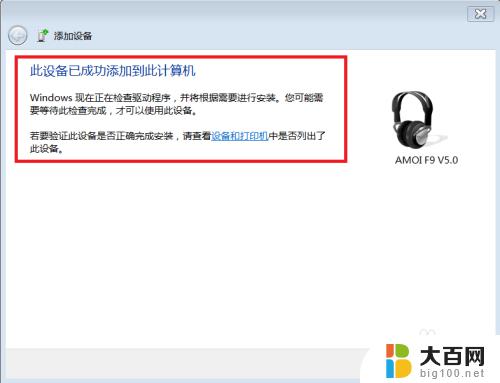

以上就是在Windows 7中添加蓝牙设备的全部内容,如有不明之处,请按照本文的步骤进行操作,希望本文能对您有所帮助。